80130182 war thunder – Ответы@Mail.Ru: При авторизации в War Thunder выдаёт ошибку
Ошибка 80130182 War Thunder — Как исправить? Решение
В последнее время, у многих игроков War Thunder возникает «Ошибка 80130182 War Thunder» при запуске. Эта ошибка говорит о том, что сервер авторизации не доступен. Сегодня мы расскажем как исправить ошибку 80130182 War Thunder и распишем возможные варианты решения.
 В игре Гром войны потрясающая графика
В игре Гром войны потрясающая графикаОшибка 80130182 War Thunder при запуске «Сервер авторизации недоступен»
Шаг 1: И так первым делом вам нужно обновить ваши драйвера, перед обновлением драйверов рекомендую отключить ваш антивирус или занесите игру в список исключенных игр. Ниже мы перечислили список какие необходимо обновить.
- NVIDIA и Radeon.
- NVIDIA PhysX
- Microsoft .NET Framework
- Microsoft Visual C++
- DirectX
Шаг 2: Если вы используете ESET NOD32, выполните следующие действия:
- Откройте ESET Smart Security.
- Нажмите клавишу F5, чтобы отобразить окно «Расширенная настройка».
- Web и электронная почта-> Протокол фильтрации-> Включенные приложения.
- Нажмите «\ games \ WarThunder \ launcher.exe» и «\ games \ WarThunder \ aces.exe».
- Нажмите «ОК».
- Запустите игру.
Шаг 3: Попробуйте авторизоваться на официальном сайте ниже!
- Попробуйте войти в http://online.gaijinent.com, используя свою учетную запись War Thunder.
- Если вы не можете войти в систему успешно, перейдите к шагу 2. В противном случае перейдите к шагу 4.
- Важное примечание! Если вы не можете войти в систему, убедитесь, что вы используете правильную комбинацию Логин / Пароль.
Шаг 4: Сбрасываем cache распознавания DNS – командой стройкой ipconfig
- Если у вас Windows 7, 8, 8.1, 10 перейдите на экран «Пуск» и введите команду или cmd.
Одним из самых быстрых способов запуска командной строки (нажмите клавишу « Win + R» на клавиатуре, чтобы открыть его). - C:\Documents and Settings\User (Вместо «User» имя администратора компьютера)> вводим ipconfig /flushdns
- Cache распознавания DNS обновится по умолчанию.
- После всех манипуляций выше вам необходимо перезагрузить вашу операционную систему.
Внимание убедитесь, что у вас в сетевой карте не включена галочка ниже будит скриншот.
 Протокол Интернета версии 6 (IPv6).
Протокол Интернета версии 6 (IPv6).Скачать игру вы можете с официального сайта ссылка War Thunder
К сожалению это единственный способ помочь вам исправить ошибку 80130182 при запуске War Thunder. Если у вас возникли какие-нибудь вопросы пишите ниже в комментариях! Так же не забывайте делиться с друзьями ниже кнопками, спасибо всем за внимание! Приятной вам игры!
it-true.ru
Сервер авторизации не доступен. – Gaijin Support
Для локализации проблемы попробуйте пройти авторизацию на сайте https://store.gaijin.net/. Если авторизация неуспешна (и вы уверены, что пароль и логин введены верно), вероятно, проблема в сетевых настройках Internet Explorer (операционная система Windows использует настройки IE вне зависимости от того, каким браузером Вы пользуетесь). Для устранения данной проблемы необходимо сбросить данные настройки. С подробной инструкцией Вы можете ознакомиться здесь.
Для проверки актуальности проблемы после сброса настроек Вы можете попробовать повторно пройти авторизацию на https://store.gaijin.net.
Далее рассмотрим случаи, если Вы можете авторизоваться на указанном сайте, но ошибка продолжает возникать при входе в игру:
Попробуйте выполнить пункты из этой статьи.
В случае с антивирусом ESET NOD32 простого добавления клиента игры в исключения может быть недостаточно.
В этом случае воспользуйтесь данной инструкцией:
1. Запустите антивирус,
2. Нажмите F5 (дополнительные настройки),
3. Интернет и электронная почта -> фильтрация протоколов -> исключенные приложения
4. Отключите фильтрацию (проставить галочки) «\games\WarThunder\launcher.exe» и «\games\WarThunder\aces.exe»,
6. Запустите игру.
Если ни один из предложенных вариантов не помог — пожалуйста, попробуйте следующее. Зачастую может помочь очистка кэша распознавателя DNS – командой ipconfig /flushdns (командную строку необходимо запускать от имени Администратора).
Для этого:
1. Нажмите Пуск –> Выполнить… –> Запуск программы –> cmd –> OK; (для Vista и 7 просто введите cmd в строке поиска в меню Пуск)
2. Переключите (при необходимости) раскладку клавиатуры на EN;
3. После приглашения системы C:\Documents and Settings\Имя_пользователя> введите ipconfig /flushdns, нажмите <Enter>;
4. Кэш распознавателя DNS будет сброшен.
5. Перезагрузите компьютер.
4) Убедитесь, что в настройках сетевой карты не стоит галка напротив «Протокол Интернета версии 6 (IPv6).
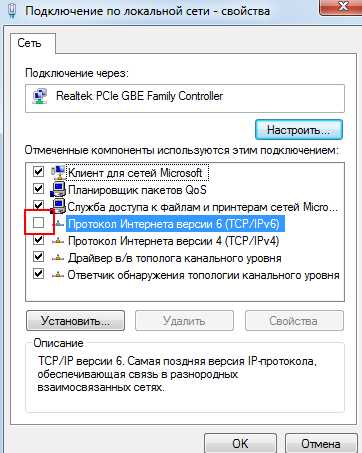
support.gaijin.net
Ответы@Mail.Ru: При авторизации в War Thunder выдаёт ошибку
Ошибка 80130182: Сервер авторизации не доступен.Для локализации проблемы попробуйте пройти авторизацию на сайте https://store.gaijin.net/. Если авторизация неуспешна (и вы уверены, что пароль и логин введены верно), вероятно, проблема в сетевых настройках Internet Explorer (операционная система Windows использует настройки IE вне зависимости от того, каким браузером Вы пользуетесь). Для устранения данной проблемы необходимо сбросить данные настройки. С подробной инструкцией Вы можете ознакомиться здесь.
Для проверки актуальности проблемы после сброса настроек Вы можете попробовать повторно пройти авторизацию на https://store.gaijin.net.
Далее рассмотрим случаи, если Вы можете авторизоваться на указанном сайте, но ошибка продолжает возникать при входе в игру:
1) Проверьте доступность портов, необходимых для игры https://support.gaijin.ru/hc/ru/articles/200070211
2) Убедитесь, что программа не заблокирована антивирусом/брандмауэром/файрволом.
3) В случае с антивирусом ESET NOD32 простого добавления клиента игры в исключения может быть недостаточно.
В таком случае воспользуйтесь данной инструкцией:
1. Запустите антивирус,
2. Нажмите F5 (дополнительные настройки),
3. Интернет и электронная почта -> фильтрация протоколов -> исключенные приложения
4. Отключите фильтрацию (проставить галочки) «\games\WarThunder\launcher.exe» и «\games\WarThunder\aces.exe»,
5. Нажмите «ОК»
6. Запустите игру.
Если ни один из предложенных вариантов не помог — пожалуйста, попробуйте следующее. Зачастую может помочь очистка кэша распознавателя DNS – командой ipconfig /flushdns (командную строку необходимо запускать от имени Администратора).
Для этого:
1. Нажмите Пуск –> Выполнить… –> Запуск программы –> cmd –> OK; (для Vista и 7 просто введите cmd в строке поиска в меню Пуск)
2. Переключите (при необходимости) раскладку клавиатуры на EN;
3. После приглашения системы C:\Documents and Settings\Имя_пользователя> введите ipconfig /flushdns, нажмите ;
4. Кэш распознавателя DNS будет сброшен.
5. Перезагрузите компьютер.
4) Убедитесь, что в настройках сетевой карты не стоит галка напротив «Протокол Интернета версии 6 (IPv6).
otvet.mail.ru
Ошибки War Thunder
Поделиться:
9 февраля 2017
1725
0
Перед установкой любой игры, следует проверить свой компьютер на соответствие её системным требованиям. War Thunder здесь не исключение, если компьютер слишком слаб, то от игровых зависаний и слайд-шоу будет невозможно избавиться, кроме того, повышается вероятность и других проблем.
Ошибка чтения записи на диск
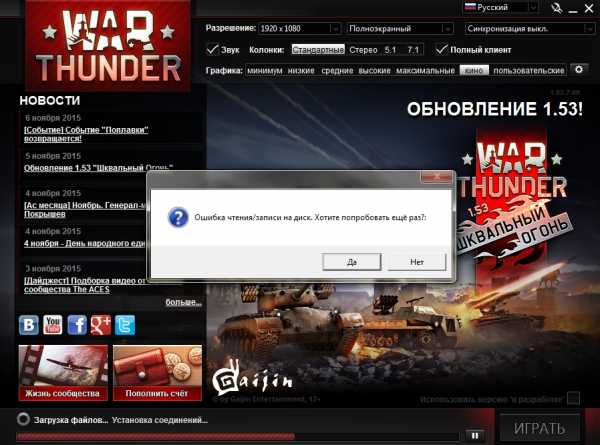
Это одна из самых основных ошибок, встречающихся у пользователей и не позволяющая запустить игру. Причин у этой проблемы достаточно много, вот главные из них:
- Всегда есть вероятность, что у компьютера был поврежден жесткий диск. Это вполне может выражаться именно в подобного рода ошибках, следует особо внимательно рассматривать этот пункт, если при перезапуске клиента данная проблема «вылечилась» самостоятельно. В таком случае, лучше всего обратится в сервис по ремонту компьютеров или приобрести новый жесткий диск.
- Также иногда могут быть повреждены файлы лаунчера или же самого клиента. Если War Thunder была загружена с посторонних ресурсов, вполне вероятно, что некоторые файлы оказались битыми и их невозможно заменить без переустановки. Лучшим вариантом является удалить клиент и скачанный лаунчер, если загрузка осуществлялась через официальный сайт игры. Дополнительно стоит почистить реестр и только затем, перезагрузив компьютер, устанавливать игру.
- Ошибку чтения записи на диске может спровоцировать и работа посторонних программ. Антивирусы очень не любят установку игр и часто могут заблокировать процессы установщика, в результате чего теряются файлы и может случиться такая ошибка.
- Вирусы также способны изменять различные параметры случайных файлов на компьютере и приводить к конфликту драйверов и программ, в результате чего придется полностью переустанавливать операционную систему. Чтобы этого избежать, нужно загружать клиент только с официального сайта или через Steam.
- Разогнанная видеокарта также нередко бывает причиной этой ошибки. Для её исправления необходимо вернуть все настройки видеокарты к стандартным, а затем перезагрузить компьютер.
Иногда на жестких дисках бывают установлены специальные программы, запрещающие запись и чтение информации с него. В этом случае, если нет возможности отключить программы, придется использовать другие носители.
Ошибка 80130182
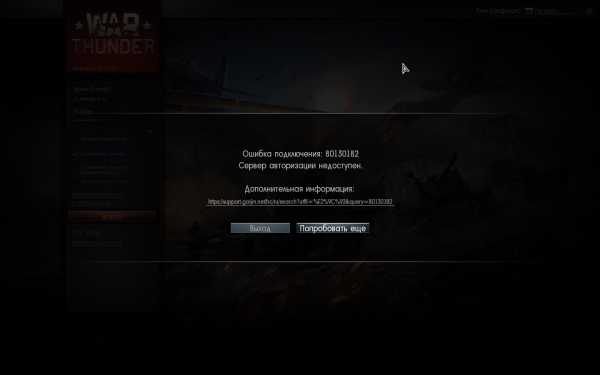
Такая ошибка обычно возникает при запуске клиента, однако, чтобы облегчить себе поиск неисправностей, нужно попробовать пройти авторизацию на официальном сайте компании Gaijin. В случае если авторизация вновь оказалась не пройдена, необходимо обратить внимание на настройки браузера Internet Explorer. Их нужно сбросить до стандартных. Дело в том, что система использует параметры IE независимо от того, через какой браузер пользователь осуществляет вход на сайт.
Далее надо вновь попробовать пройти авторизацию на сайте. Если все прошло успешно, но при запуске клиента ошибка по-прежнему выходит, вполне вероятно, что антивирус блокирует соединение с сервером. Чтобы исправить это, необходимо внести в исключения файл aces.exe и launcher.exe, находящиеся в папке с игрой.
Заключение
Немалое количество игроков, скачавших клиент через Steam, нередко сталкиваются с некорректной установкой обновлений. Как правило, игра мгновенно зависает при запуске. Чтобы избавиться от этой проблемы, придется сначала отключить все антивирусные программы, включая фаерволл. Компьютер желательно перезагрузить, предварительно убедившись, что все отключено. Далее необходимо пройти в папку steam\steamapps\common\warthunder, где должен находиться файл launcher_upd, если он отсутствует, его можно скачать на официальном сайте и затем вставить эту папку. После этого остается лишь запустить его и подождать пока будут обнаружены и заменены битые файлы.
ga-top.ru